三星S4美版如何手动切换2G网络?详细设置步骤是什么?
三星S4美版作为一款经典的安卓智能手机,虽然在硬件配置上已不占优势,但通过合理的网络设置,仍可在特定场景下满足2G网络的使用需求,以下是针对美版三星S4设置2G网络的详细操作步骤及注意事项,帮助用户顺利完成配置。
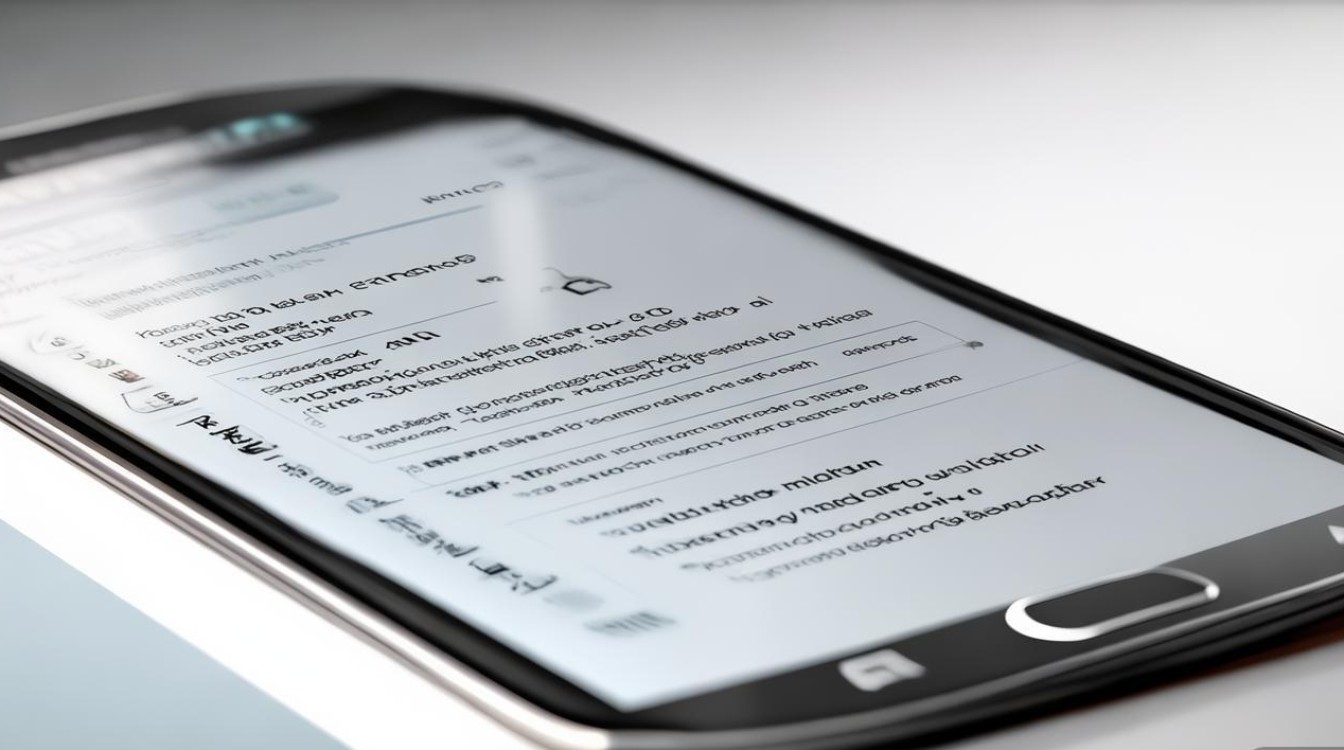
准备工作
在开始设置前,请确保手机已充满电或连接电源,避免因操作过程中断导致系统异常,建议备份重要数据,以防误操作造成数据丢失,需确认所在地区的2G网络(GSM/GPRS/EDGE)仍由运营商提供服务,部分运营商已逐步退网2G信号,可能导致无法正常使用。
进入网络设置菜单
- 解锁手机,在主屏幕点击“应用”图标,进入应用程序列表。
- 滑动屏幕找到并点击“设置”选项(通常以齿轮图标表示)。
- 在设置菜单中,向下滑动并选择“更多网络”或“移动网络”(不同系统版本可能略有差异,名称可能为“连接的网络”)。
- 进入“移动网络”后,点击“首选网络类型”,这是设置2G网络的核心选项。
设置首选网络类型为2G
- 在“首选网络类型”菜单中,系统会显示可选的网络模式选项,通常包括:
- 4G/3G/2G(自动连接)
- 3G/2G(自动连接)
- 仅2G
- 仅4G
- 仅3G
- 选择“仅2G”或“2G only”选项(部分系统可能显示“GSM only”),选择后,手机将优先搜索并连接2G网络,此时屏幕左上角信号栏会显示“E”(EDGE)或“G”(GPRS)标识,表示已接入2G网络。
- 若需手动选择网络,可返回“移动网络”菜单,点击“运营商”,选择“手动选择”,然后从列表中选择支持2G网络的运营商(如AT&T、T-Mobile等美版常见运营商)。
验证2G网络连接
设置完成后,可通过以下方式验证网络是否生效:
- 查看信号图标:手机状态栏应显示2G网络标识(如E、G)。
- 拨打电话:2G网络支持通话和短信功能,尝试拨打或接听电话确认网络稳定性。
- 连接网络:打开浏览器或应用程序,尝试访问网页或使用依赖网络的功能(如微信、QQ等),若能正常加载,说明2G网络设置成功。
常见问题及解决方法
-
无法搜索到2G网络
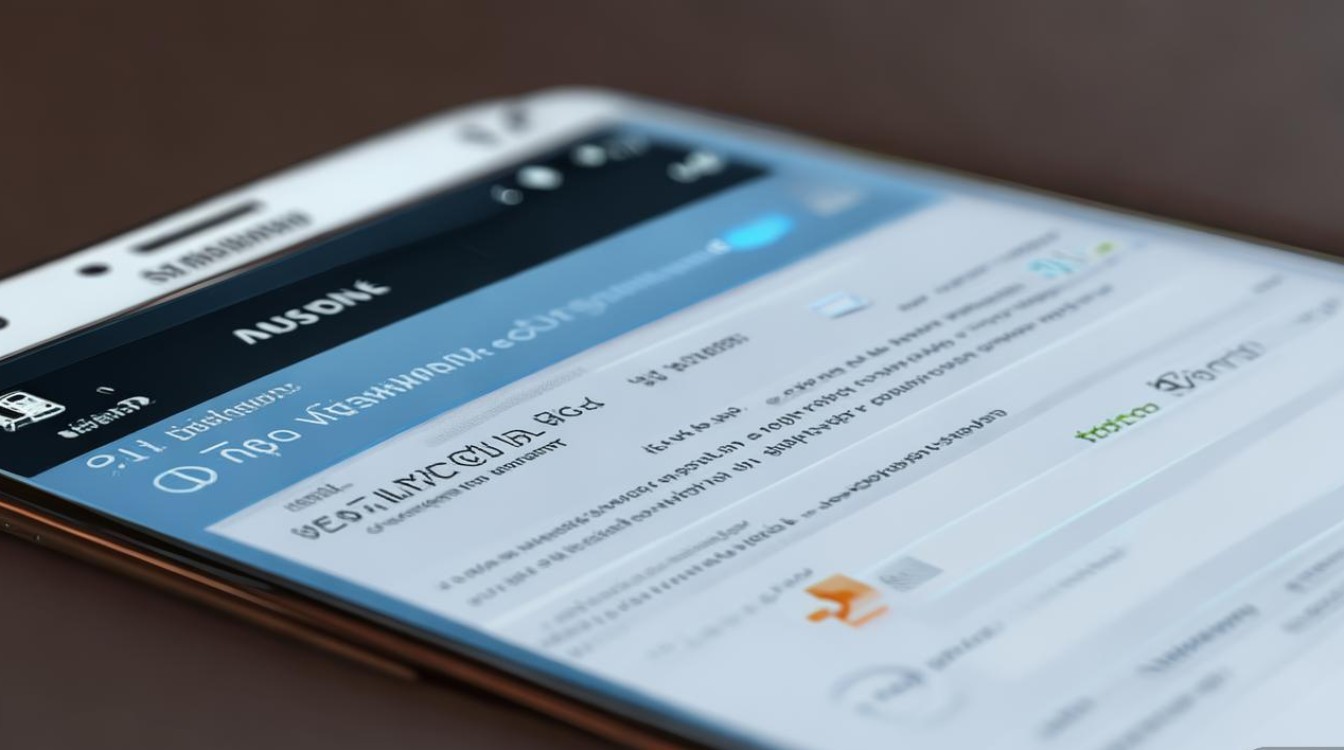
- 原因:可能所在区域2G信号覆盖较弱,或运营商已关闭2G服务。
- 解决:尝试更换地点,或联系运营商确认当地2G网络状态。
-
设置后仍显示3G/4G网络
- 原因:系统默认设置为自动连接优先级更高的网络,或“首选网络类型”选项未正确选择。
- 解决:重新进入“移动网络”>“首选网络类型”,确保选择“仅2G”,并重启手机使设置生效。
使用2G网络的优缺点
优点:
- 覆盖范围广:2G网络信号穿透力强,在偏远地区或室内信号较弱时仍可能保持连接。
- 省电模式:2G网络功耗较低,适合长时间待机或作为备用网络使用。
缺点:
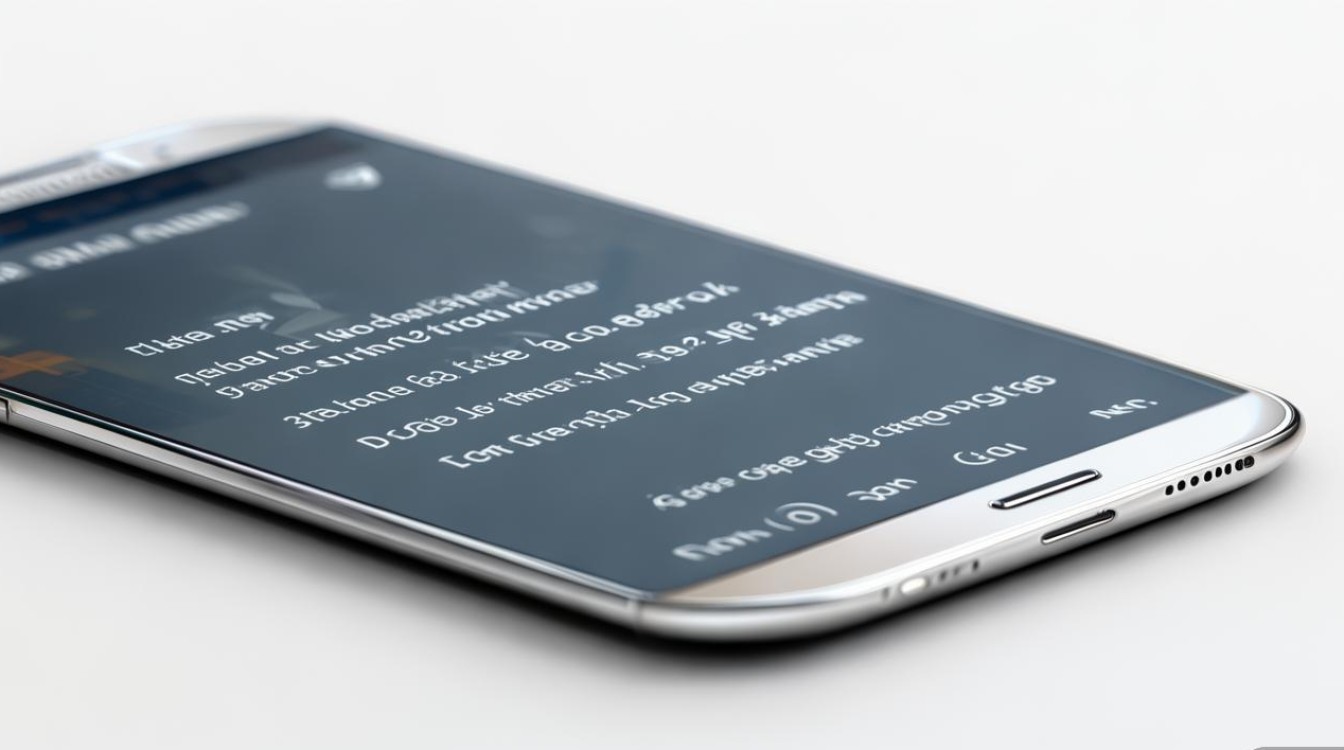
- 网速较慢:2G理论网速仅几十Kbps,仅适合文字短信、通话等基础功能,无法流畅观看视频或下载大文件。
- 部分功能受限:如高清通话、VoLTE等基于4G/5G的功能无法使用。
相关问答FAQs
问题1:为什么我的美版三星S4设置“仅2G”后,仍无法上网?
解答:首先确认手机是否成功连接到2G网络(状态栏显示E或G标识),若已连接但无法上网,可能是运营商未开通2G数据套餐,或手机APN(接入点名称)设置错误,建议检查“设置”>“移动网络”>“接入点名称(APN)”,确保APN配置正确(如T-Mobile的APN名称为“internet2.voicestream.com”,代理、端口、服务器等字段为空,APN类型为“default”),若仍无法解决,可联系运营商获取正确的APN参数。
问题2:长期使用2G网络对手机有影响吗?
解答:长期使用2G网络对手机硬件无直接影响,但可能影响使用体验,2G网络下,数据传输速率较低,若频繁使用网络功能(如刷社交媒体、看视频),会导致加载缓慢或卡顿,部分旧款手机在2G网络下可能出现信号搜索频繁切换的情况,增加耗电量,建议仅在无4G/3G信号覆盖时临时使用2G网络,日常使用仍优先选择3G/4G以保证网络稳定性。
版权声明:本文由环云手机汇 - 聚焦全球新机与行业动态!发布,如需转载请注明出处。



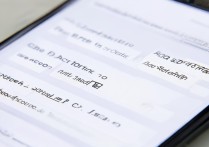
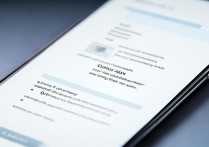
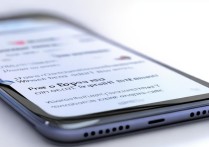






 冀ICP备2021017634号-5
冀ICP备2021017634号-5
 冀公网安备13062802000102号
冀公网安备13062802000102号